Jak usunąć sekcje z dokumentu w słowie

- 4687
- 384
- Hilarion Jarosz
Pracując w edytorze tekstu Microsoft Word, prawdopodobnie musiałeś utworzyć kilka dokumentów w jednym pliku, aby każdy z nich miał własne formatowanie odrębne od innych części. W tym celu istnieją sekcje w słowie. Nauczyłem się, jak prawidłowo z nimi pracować, możesz opracować bardziej złożoną dokumentację, raporty, artykuły, a ogólnie korzystać z programu bardziej profesjonalnie. W tym artykule szczegółowo zastanowimy się, jak usunąć sekcje Word, a także porozmawiać o tym, jak ogólnie współpracować z nimi. Rozejrzyjmy to. Iść!

W niektórych przypadkach konieczne jest podzielenie tekstu na oddzielne części z różnymi formatami
Zanim przejdziemy do usunięcia, rozważ proces dodawania. Najpierw musisz otworzyć okno kolumn. Odbywa się to za pomocą dwukrotnego kliknięcia górnego lub dolnego obszaru arkusza lub przejdź do zakładki „Wstaw” oraz w bloku „Brązowy dolnej”, a następnie wybierz „Zmień”. Teraz umieść kursor na końcu arkusza, po czym zostanie dodana luka. Otwórz stronę „znacznik strony”. W bloku „Strona” kliknij „luki”. Na liście, która pojawia się, w grupie „luki sekcji”, wybierz następną stronę ”. Wszystko. Gotowy. W najnowszych wersjach Microsoft Word, na karcie Insert, istnieje osobny przycisk „Rupery stron”, który jest na samym początku taśmy narzędzi. W takim przypadku wystarczy umieścić kursor na końcu arkusza i kliknąć ten przycisk.
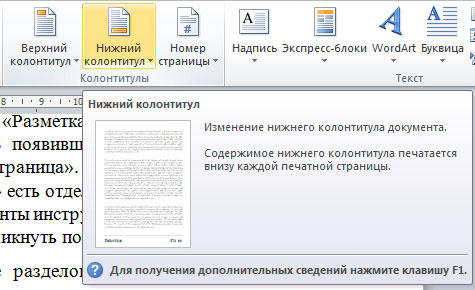
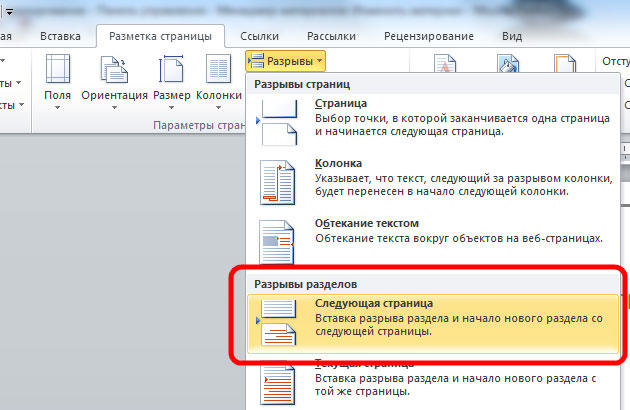
Należy pamiętać, że usunięcie sekcji powinno być przeprowadzane ściśle w określonym zamówieniu. W przeciwnym razie ryzykujesz zepsuciem całego pliku tekstowego. Przed rozpoczęciem usuwania konieczne jest skonfigurowanie orientacji stron jednego dokumentu w taki sam sposób, jak w drugim. Podobnie powinieneś zrobić z kolumnami. Aby to zrobić, przejdź do trybu edytowania i kliknij przycisk „As in poprzedniej sekcji”. Ten przycisk pojawi się na karcie „Projekt” w bloku „przejściowe”. Algorytm działań jest następujący:
- Aktywuj tryb wyświetlania wszystkich znaków. Na pasku narzędzi, w jednostce „akapit” jest specjalny przycisk. Po naciśnięciu wszystkie akapity, przestrzenie i tak dalej będą oznaczone;
- W dokumencie znajdź wiersz „szczelinę sekcji”;
- Usuń tę linię.
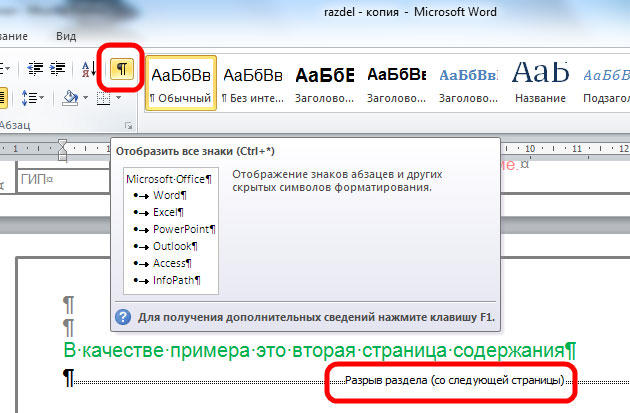
Podczas pracy z dużym głośnością możesz użyć funkcjonalności narzędzia „Wymień”, w tym celu:
- Na górnym panelu znajdź przycisk „Wymień”;
- Następnie kliknij „Więcej”, aby otworzyć okno o rozszerzonej funkcjonalności;
- W bloku „Wymień” wybierz „Special” - „rozładowanie”;
- Kliknij przycisk „Wymień wszystko”.
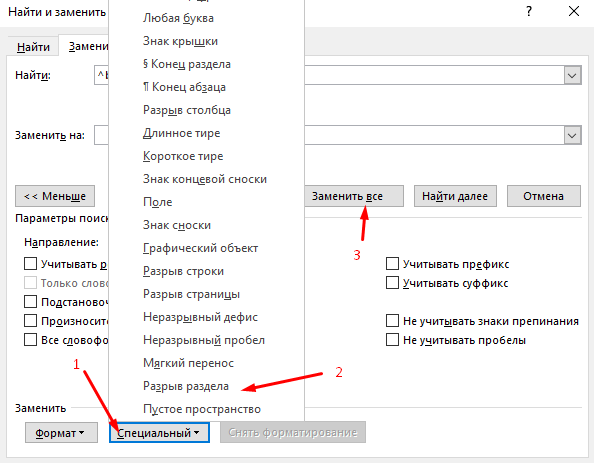
Dodatkowa opcja, która również automatyzuje rozwiązanie pytania:
- Kliknij klucze Alt+F11, aby przejść do Microsoft Visual Basic;
- Kliknij moduł tabletki Wstaw tablicę;
- W oknie otwierającym wstaw następujący kod:
- Kod VBA Usuwanie wszystkich przerw w sekcji w Word:
Sub DeLesctionbreaks ()
Wybór.Znajdować.Clearformatting
Wybór.Znajdować.Wymiana.Clearformatting
Z selekcją.Znajdować
.Text = "^B"
.Wymiana.Text = ""
.Naprzód = prawda
.Wrap = wdfindContinue
.Format = false
.MatchCase = False
.MatchWholeword = false
.MatchByte = False
.MatchallWordForms = False
.MatchSoundSlie = False
.MatchWildCards = False
.Matchfuzy = False
Kończyć z
Wybór.Znajdować.Wykonaj wymian: = wdreplaceall
Napis końcowy
- Kliknij przycisk „F5”, aby zainicjować uruchomienie makro.
Teraz będziesz wiedział, jak dodać i usunąć sekcje w edytorze Microsoft Word. Ta wiedza pozwoli ci zwiększyć wydajność pracy w programie. Napisz w komentarzach, czy artykuł był dla Ciebie przydatny, i zadaj pytania dotyczące rozważanego tematu.

